Hur man får vissa kontakter att ringa på tyst Android

Om du vill få kontakter att ringa på tyst på din Android, justera bara Stör ej-undantag för favoritkontakter. Detaljer i artikeln.
Även om TikTok tog över på senare tid, är Instagram fortfarande det sociala nätverket för många användare runt om i världen. Och medan appen ständigt får nya funktioner som ger fler och fler användare, är problem inte ovanliga. Vissa användare rapporterar att Instagram fortsätter att krascha på deras Android-enheter och vi såg till att kasta lite ljus över denna händelse. Naturligtvis tog vi också med några felsökningssteg som borde hjälpa dig att åtgärda problemet för gott. Eller åtminstone tills något annat utbrett avbrott inte bryter Facebook och Instagram igen.
Innehållsförteckning:
Vad du ska göra när Instagram fortsätter att stanna på Android
1. Starta om telefonen och kontrollera statusen
Låt oss börja med en enkel omstart. Appkrascher löses vanligtvis enkelt efter en omstart. Såvida det inte finns ett underliggande problem med tjänsten. Vilket kan vara fallet här. Se också till att navigera till Play Butik och avinstallera uppdateringar från Android WebView och installera dem igen. Fiaskot med WebView ledde till att appar kraschade runt om i världen.
Se dessutom till att kolla Instagram-statusen på DownDetector, här , eller Instagrams Twitter-konto. Det finns en god chans att problemet är utbrett och att många andra användare påverkas. När detta händer är det enda du kan göra att vänta tills Instagram åtgärdar problemet.
2. Kontrollera Instagram-behörigheter
Nästa sak att kontrollera är Instagram-behörigheter och se till att Instagram har tillgång till kamera och lokal lagring, framför allt. På grund av en konstig bugg, om du nekar åtkomst till kamera och lagring första gången du blir tillfrågad kommer Instagram inte att fråga igen. Istället kommer den att krascha när du försöker spela in och posta en berättelse eller ett inlägg.
Av den anledningen rekommenderar vi att du navigerar till Inställningar > Appar och beviljar åtkomst till Instagram. Här är vad du behöver göra:
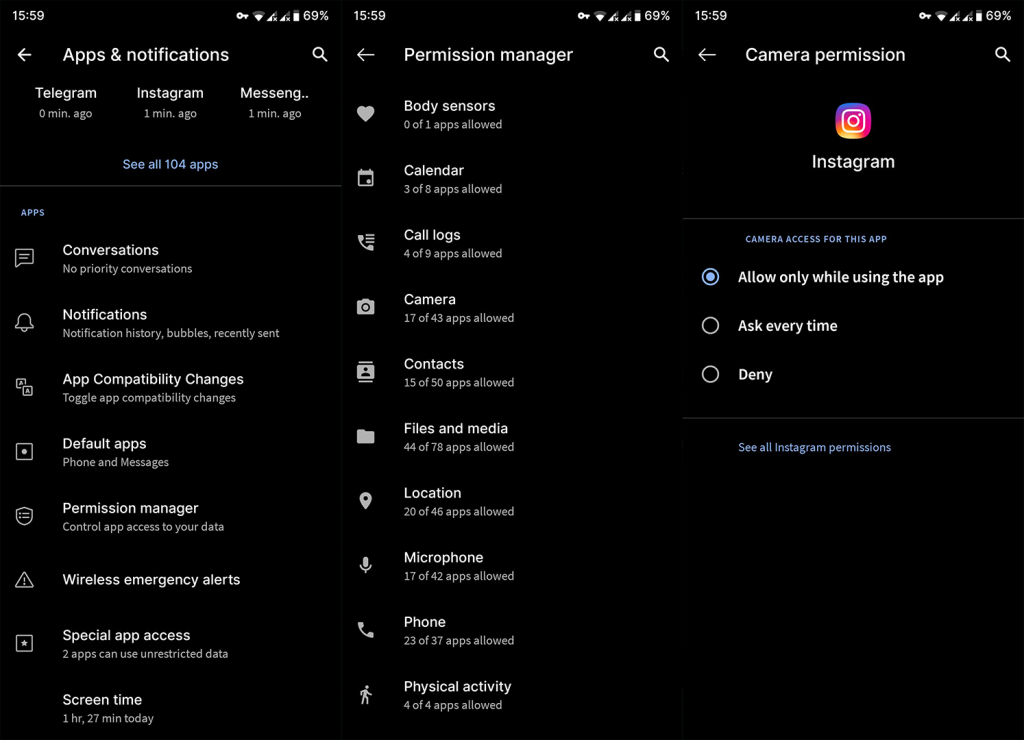
Om Instagram fortsätter att krascha, se till att prova nästa steg.
3. Rensa cache och data från Instagram-appen
Du kan också försöka rensa lokal data för att återställa appen. Instagram för Android (som alla andra sociala nätverksappar) tenderar att samla upp mycket lokal data. Nu finns denna data där så att appen kan arbeta snabbare samtidigt som den behåller några viktiga konfigurationsfiler. Men när den väl når en viss tröskel kan den göra tvärtom. Appen kan börja fungera långsammare och ibland krascha.
Så här rensar du lokal data från Instagram för Android:
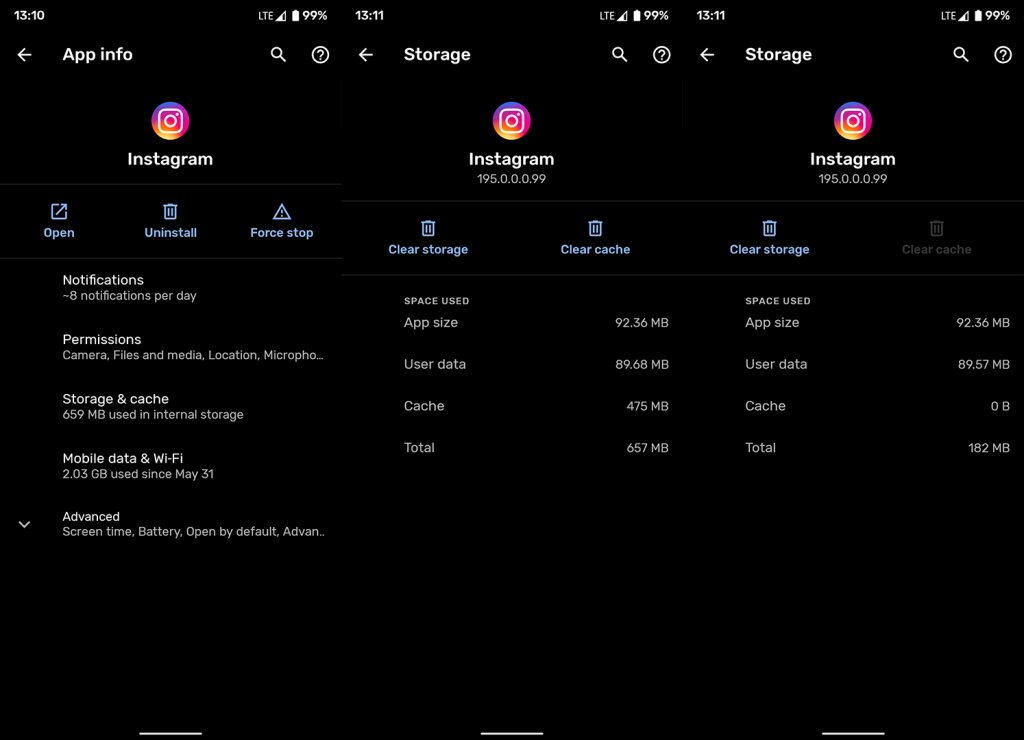
Om Instagram fortsätter att krascha även efter att du har rensat den lokala informationen, föreslår vi att du installerar om appen.
4. Installera om Instagram
Gå vidare. Om du installerar om en Android-app omedelbart får du den senaste appversionen. Om de tidigare stegen misslyckades kan du lika gärna gå till ominstallationen och kontrollera om problemet är löst. Du kan avinstallera Instagram från hemskärmen, bara tryck och håll på Instagram-genvägen och välj Avinstallera från kontextmenyn. Eller, alternativt, öppna bara Play Butik och avinstallera Instagram därifrån.
När du har tagit bort appen startar du om enheten och installerar Instagram igen. Logga in och efter det borde du inte ha några problem med appen.
5. Lämna betaprogrammet
Betaprogrammet för Instagram på Android är nästan alltid fullt eftersom folk är angelägna om att få de senaste funktionerna så snart som möjligt. Och ärligt talat är dessa betaversioner vanligtvis ganska stabila. Men huvudsyftet med betaprogrammet är att testa nya funktioner och ibland bryter dessa appen.
Det senaste exemplet som kommer att tänka på är det nya Reshare-alternativet som låter dig dela inlägg från andra personer från Skapa-läget. Jag är lite förbryllad över idén, men den borde vara tillräckligt bra när de reder ut buggen som hela tiden kraschar Stories när de försöker lägga till text till vidaredelning.
Så baserat på det exemplet (och det finns några fler) kan vi rekommendera att du lämnar betaprogrammet och håller dig till den offentliga versionen av appen. Så här lämnar du Instagram Beta på Play Store:
6. Återställ till en äldre version av Instagram
Slutligen, om inget av de tidigare stegen fungerade för dig, är det enda återstående felsökningssteget som kommer att tänka på att rulla tillbaka appen till en äldre iteration via en APK. Vi förklarar hela proceduren i artikeln du hittar här .
Chansen är stor att den nuvarande versionen (den senaste är den enda som finns tillgänglig i butiken) är trasig och att gå tillbaka till en äldre version bör lösa problemet.
Du kan också rapportera att Instagram fortsätter att krascha till Instagram Support, här . Skicka en rapport till dem så kanske de tittar på det och fixar det.
Och på det sättet kan vi avsluta den här artikeln. Tack för att du läser och dela gärna med dig av dina tankar, frågor och förslag i kommentarsfältet nedan. Vi ser fram emot att höra av dig.
Om du vill få kontakter att ringa på tyst på din Android, justera bara Stör ej-undantag för favoritkontakter. Detaljer i artikeln.
Om dina Android-appar fortsätter att stängas oväntat behöver du inte leta längre. Här kommer vi att visa dig hur du fixar det i några enkla steg.
Om röstmeddelandeavisering inte försvinner på Android, rensa lokal data, avinstallera appuppdateringar eller kontrollera aviseringsinställningarna.
Om Android-tangentbordet inte visas, se till att återställa appen genom att rensa lokal data, avinstallera dess uppdateringar eller inaktivera gester.
Om du inte kan öppna e-postbilagor på Android, ladda ner bilagan och appar som kan öppna den och försök igen. Återställ också Gmail eller använd PC.
Om du får felet Problem med att ladda widgeten på Android rekommenderar vi att du tar bort och lägger till widgeten igen, kontrollerar behörigheter eller rensar cacheminnet.
Om Google Maps inte pratar i Android och du inte hör instruktionerna, se till att rensa data från appen eller installera om appen.
Instruktioner för att ändra hårfärg med PicsArt på din telefon. För att enkelt och enkelt ändra hårfärgen på dina foton, här inbjuder vi dig att följa med.
LDPlayer: Android Emulator för Windows PC & Laptop, LDPlayer är en gratis Android-emulator på datorn. Oavsett om du är en dator eller bärbar dator är LDPlayer fortfarande tillgänglig
Om Gmail för Android inte skickar e-post, kontrollera mottagarnas inloggningsuppgifter och serverkonfiguration, rensa appens cacheminne och data eller installera om Gmail.








